LOD-Ausdrücke in Tableau: Wie funktioniert es? [Leitfaden für Anfänger]
Veröffentlicht: 2020-03-26Tableau ist eines der beliebtesten und am häufigsten verwendeten Datenvisualisierungstools der Welt. Das Hauptziel des Tools besteht darin, Ihnen zu ermöglichen, die Konnotationen von Daten zu sehen und zu verstehen. Die Funktionen von Tableau sind darauf ausgelegt, Dateneinblicke in aussagekräftige und umsetzbare Geschäftseinblicke umzuwandeln. Erfahren Sie mehr über die Visualisierung von Tableau-Daten.
Da sich Tableau auf Datenberechnungen konzentriert, gilt: Je besser Sie Ideen in einer Berechnungssprache ausdrücken können, desto bessere Bedeutungen können Sie aus den vorliegenden Daten generieren. Genau aus diesem Grund wurden LOD-Ausdrücke (Level of Detail) von Tableau eingeführt. Um mehr über Tableau und andere datenbezogene Tools zu erfahren, sehen Sie sich unsere Data-Science-Online-Zertifizierungen von Top-Universitäten an.
Die LOD-Ausdrücke (Level of Detail) von Tableau wurden in Tableau 9.0 eingeführt. Mit diesen LOD-Ausdrücken können Sie mithilfe einfacher Anweisungen aussagekräftige Konzepte ausdrücken.
Inhaltsverzeichnis
Was sind Tableau-LOD-Ausdrücke?
Tableau LOD-Ausdrücke sind leistungsstarke Tools, mit denen Sie Antworten auf Fragen finden können, die mehrere Granularitätsebenen in einer einzigen Visualisierung umfassen. Mithilfe von LOD-Ausdrücken können Sie Aggregationen berechnen, die nicht auf der Detailebene der Visualisierung liegen. Sie können die Aggregationswerte auf beliebige Weise in die Datenvisualisierungen einbinden. Darüber hinaus geben Ihnen LOD-Ausdrücke mehr Kontrolle, um den Grad der Granularität in Ihren Berechnungen zu bestimmen.
Kommen wir nun ohne weiteres zu einer ausführlichen Diskussion über Tableau-LOD-Ausdrücke.
Tableau LOD-Ausdrücke
Die fünf wichtigsten Tableau-LOD-Ausdrücke sind:
1. FESTE LOD
Dieser Ausdruck kann Werte unter Verwendung angegebener Dimensionen ohne Bezugnahme auf andere in der Ansicht vorhandene Dimensionen berechnen. Dieser LOD-Ausdruck berücksichtigt außer Kontextfiltern, Datenquellenfiltern und Extraktfiltern keine Filter in der Ansicht.
{ FIXED [Region] : SUM([Umsatz]) }
2. LOD EINSCHLIESSEN
Dieser Ausdruck berechnet Werte unter Verwendung angegebener Dimensionen zusammen mit den Dimensionen, die sich in der Ansicht befinden. Dieser LOD-Ausdruck eignet sich am besten für Situationen, in denen Sie eine Dimension einbeziehen möchten, die nicht in der Ansicht enthalten ist.
{ INCLUDE [Kundenname] : SUM([Umsatz]) }
3. LOD AUSSCHLIESSEN
Diese Ausdrücke dienen dazu, Dimensionen aus einem Ausdruck zu entfernen. Im Wesentlichen subtrahieren sie Dimensionen von der Detailgenauigkeit der Ansicht.
{EXCLUDE [Region]: SUM([Umsatz])}
Lesen Sie: Tableau-Entwicklergehalt in Indien
4. Zeilenebene
Normalerweise werden in Tableau die Ausdrücke, die auf die nicht aggregierten Datenquellenspalten verweisen, für jede Zeile in der zugrunde liegenden Tabelle berechnet. Daher ist die Dimensionalität des Ausdrucks hier Zeilenebene . Unten sehen Sie ein Beispiel für einen Ausdruck auf Zeilenebene:
[Umsatz] / [Gewinn]
Dieser Ausdruck wertet jede Zeile der Datenbank aus, wobei der Verkaufswert in jeder Zeile durch den Gewinnwert in dieser bestimmten Zeile dividiert wird, um eine neue Spalte zu erzeugen, die die Gewinnquote enthält.
Die Berechnung dieser Definition können Sie unter dem Namen [ProfitRatio] speichern. Wenn Sie den Namen aus dem Datenbereich in eine Ablage ziehen, aggregiert Tableau automatisch das berechnete Feld für die Ansicht:
SUM [ProfitRatio]
5. Ansichtsebene
In diesem LOD werden die Ausdrücke, die auf die aggregierten Datenquellenspalten verweisen, mit der Dimensionalität berechnet, die durch die Dimensionen in der Ansicht definiert ist. Somit ist die Dimensionalität des Ausdrucks die Betrachtungsebene. Hier ist ein Beispiel für einen Ausdruck auf Ansichtsebene:
SUM(Umsatz) / SUM(Gewinn)
Sie können diese Berechnung aus dem Datenbereich in eine Ablage ziehen oder sie auch direkt als Ad-hoc-Berechnung in eine Ablage eingeben, und Tableau schließt sie wie folgt in eine AGG-Funktion ein:
AGG(SUM(Umsatz) / SUM(Gewinn))
Dies wird als Aggregate Calculation (ACG) bezeichnet.
Lesen Sie auch: Tableau-Architektur
6. Tabellenbereich
Abgesehen von den Ausdrücken für die Zeilen- und Ansichtsebene von Details können Sie auch einen Tableau-LOD-Ausdruck auf Tabellenebene definieren, ohne Schlüsselwörter für die Bereichsdefinition zu verwenden. Hier ist ein einfaches Beispiel für Table-Scoped LOD. Wenn Sie den folgenden Ausdruck {MIN([Bestelldatum])} schreiben , wird das minimale (früheste) Bestelldatum für die gesamte Tabelle zurückgegeben.
Table-Scoped LOD ist das Äquivalent zu einem FIXED LOD ohne Dimensionsdeklaration. Der Ausdruck lautet also wie folgt:
{BEHOBEN: MIN([Bestelldatum])}
Wie erstellt man LOD-Ausdrücke?
So können Sie Tableau-LOD-Ausdrücke in drei einfachen Schritten erstellen!.
Schritt 1: Konfigurieren Sie die Visualisierung
- Zuerst müssen Sie Tableau Desktop öffnen und eine Verbindung mit der gespeicherten Datenquelle Sample-Superstore herstellen.
- Jetzt müssen Sie zu einem neuen Arbeitsblatt navigieren.
- Wechseln Sie unter Dimensionen zum Abschnitt Datenbereich und ziehen Sie Region in den Container Spalten .
- Wechseln Sie schließlich zum Datenbereich unter Kennzahlen und ziehen Sie Verkäufe in das Zeilenregal .
Nachdem Sie diese vier Schritte ausgeführt haben, sehen Sie ein Balkendiagramm, das die Summe der Verkäufe für jede Region anzeigt, etwa so:

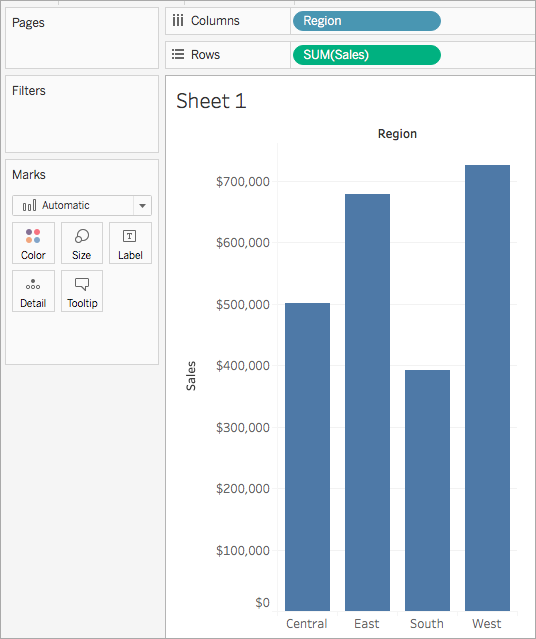
Quelle
Schritt 2: Erstellen Sie den LOD-Ausdruck
Nachdem Sie nun die Summe der Verkäufe pro Region gesehen haben, können Sie einen LOD-Ausdruck erstellen, um die durchschnittlichen Verkäufe pro Kunde für jede Region anzuzeigen. Dazu können Sie einen LOD-Ausdruck wie folgt verwenden:
- Wählen Sie zuerst Analyse aus und gehen Sie dann zu Berechnetes Feld erstellen .
- Geben Sie im Berechnungseditor, der vor Ihnen angezeigt wird, Folgendes ein:
– Nennen Sie die Berechnung „ Umsatz pro Kunde “.
– Geben Sie den folgenden LOD-Ausdruck ein: { INCLUDE [Customer Name] : SUM([Sales]) }
- Wenn Sie fertig sind, klicken Sie auf OK. Jetzt wird der neu erstellte LOD-Ausdruck dem Bereich „Daten“ unter „Kennzahlen“ hinzugefügt.
Schritt 3: Verwenden Sie den neu erstellten LOD-Ausdruck in der Visualisierung
- Wechseln Sie zum Datenbereich unter Kennzahlen, ziehen Sie Sales Per Customer in den Zeilencontainer und platzieren Sie ihn links neben SUM(Sales).
- Wechseln Sie nun zum Container Zeilen, klicken Sie mit der rechten Maustaste auf Sales Per Customer und wählen Sie Measure (Sum) > Average aus .
- Das Endergebnis ist die Summe aller Verkäufe und die durchschnittlichen Verkäufe pro Kunde für jede Region.
Sie können jetzt sowohl die Summe aller Verkäufe als auch die durchschnittlichen Verkäufe pro Kunde für jede Region sehen. Aus dem Balkendiagramm ist beispielsweise ersichtlich, dass sich der Umsatz in der Region Central auf etwa 500.000 US-Dollar beläuft, wobei der durchschnittliche Umsatz pro Kunde etwa 800 US-Dollar beträgt.
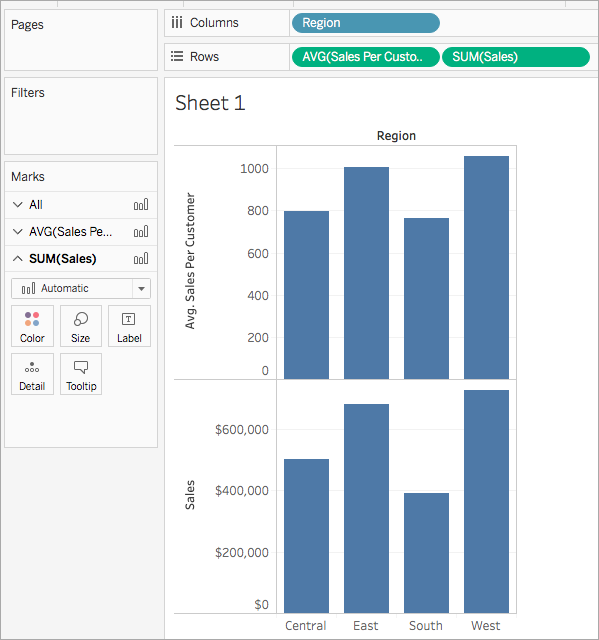
Quelle
Tableau-LOD: Einschränkungen
Alle Tableau-LOD-Ausdrücke haben die folgenden Beschränkungen und Einschränkungen:
- Die LOD-Ausdrücke, die auf Gleitkommamaße verweisen, können ein unvorhersehbares Verhalten darstellen, wenn sie in einer Ansicht verwendet werden, die einen Vergleich der Werte im Ausdruck erfordert.
- Wenn Sie bei LOD-Ausdrücken auf einen Parameter in einer Dimensionsdeklaration verweisen, müssen Sie immer den Parameternamen und nicht den Parameterwert verwenden.
- Wenn Sie eine Datenverschmelzung durchführen, müssen Sie sicherstellen, dass sich das Verknüpfungsfeld aus der primären Datenquelle in der Ansicht befindet, bevor Sie einen Detailgenauigkeitsausdruck aus der sekundären Datenquelle verwenden können.
Fazit
Wenn Sie dies interessant fanden, können Sie gerne mit Tableau LOD-Ausdrücken experimentieren, um ihre einzigartigen Macken und Vorteile kennenzulernen!
Nehmen Sie noch heute am Kurs „ Executive PG Program in Data Science “ bei upGrad teil und gehören Sie zu den wachsenden Entwicklern. Kontaktieren Sie uns für weitere Informationen und einer unserer Führungskräfte wird Sie durch den Prozess führen.
Wie können wir Tableau für Berechnungszwecke verwenden?
Die Schritte zum Erstellen eines berechneten Felds in Tableau lauten wie folgt: -
1. Öffnen Sie Tableau und gehen Sie in einem Tableau-Arbeitsblatt zu Analyse > Berechnetes Feld erstellen.
2. Der Berechnungseditor wird geöffnet. Geben Sie dort dem berechneten Feld einen Namen.
3. Dann im Berechnungseditor eine beliebige Formel Ihrer Wahl. Funktionen, Felder und Operatoren werden alle in Formeln verwendet.
4. Wenn Sie die vorherigen Schritte abgeschlossen haben, klicken Sie auf OK.
Der Datenbereich hat jetzt ein neues berechnetes Feld. Falls das neue Feld quantitative Daten berechnet, wird es zu Kennzahlen hinzugefügt. Es wird Dimensionen hinzugefügt, wenn qualitative Daten berechnet werden. Das berechnete Feld in der Ansicht ist jetzt einsatzbereit.
Sind Programmierkenntnisse für die Verwendung von Tableau unerlässlich?
Absolut nicht! Tableau befasst sich in erster Linie mit der Datenvisualisierung. Da der größte Teil der Arbeit zum Zeichnen von Diagrammen durch eine Drag-and-Drop-Erfahrung auf hohem Niveau automatisiert wird, können Anfänger mit minimaler Statistikausbildung diese Fähigkeit schnell erlernen. Durch diese Drag-and-Drop-Technik muss Tableau den Benutzer nicht mehr belasten, indem er manuell Code eingeben muss, nur um Diagramme zu erstellen. Tableau hat Einschränkungen hinsichtlich der Art und Weise, wie die Daten nach dem Einlesen in die Software verarbeitet werden können, obwohl es benutzerdefinierte SQL-Joins bereitstellt. Daher müssen alle Daten, die in Tableau eingehen, mit verschiedenen ETL-Methoden bereinigt werden, bevor sie verwendet werden können.
Wie unterscheiden sich INCLUDE und FIXED LOD in Tableau voneinander?
INCLUDE LOD-Ausdrücke werden verwendet, um genauere Berechnungen durchzuführen, während Exclude LOD-Ausdrücke verwendet werden, um weniger granulare Berechnungen durchzuführen. Ohne auf die Dimensionen in der Ansicht zu verweisen, berechnen FIXED-Detailgenauigkeitsausdrücke einen Wert unter Verwendung der bereitgestellten Dimensionen. Wenn der Granularitätsgrad unabhängig von der Berechnung bleibt, werden FIXED LOD-Ausdrücke verwendet. Wenn Sie in der Datenbank auf einer feinen Detailebene berechnen müssen, können INCLUDE-Detailgenauigkeitsausdrücke hilfreich sein.
